Revit教程:快速入门Revit软件操作技巧
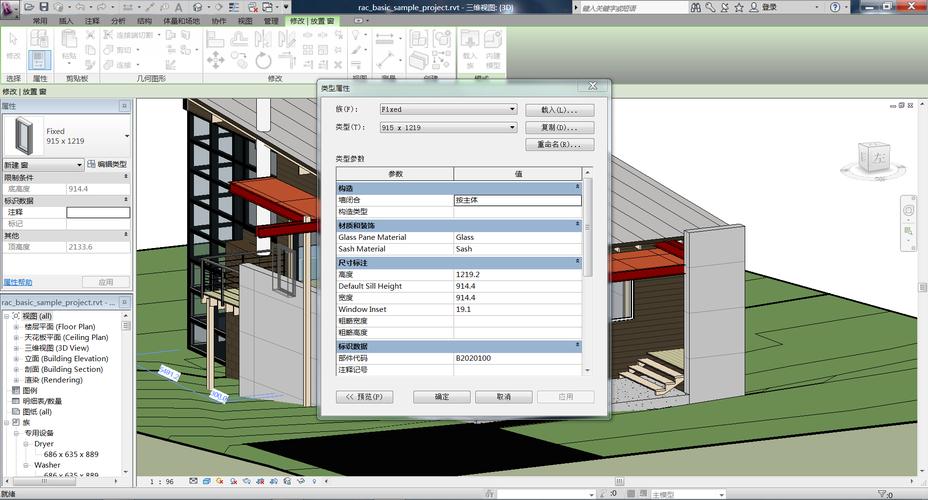
Revit是一款用于建筑信息建模(BIM)的软件工具,被广泛应用于建筑设计、结构设计和施工项目管理等领域。本篇文章将详细介绍Revit软件的一些操作技巧,帮助读者快速入门并熟练运用该软件。
第一步:安装和启动Revit
1. 下载Revit软件并进行安装。在安装过程中,按照提示进行操作,选择需要的组件和语言设置。
2. 安装完成后,启动Revit软件。在启动画面中,选择“New Project”创建一个新项目,或选择“Open”打开已有的项目。
第二步:创建项目
1. 在新项目中,首先选择项目的模板。Revit提供了多个模板可供选择,如建筑、结构、机电等。选择与你的项目类型相符的模板,可以节省很多时间和精力。
2. 创建项目后,命名并保存项目文件。
第三步:界面和导航
1. Revit的界面由多个工具栏、视图窗口、属性窗格等组成。熟悉并掌握各个界面元素的功能,可以提高工作效率。
2. 通过鼠标滚轮可以进行视图的缩放和平移。按住鼠标右键可以旋转视图。
3. 利用导航栏可以在不同视图之间快速切换,如平面图、立面图、剖面图等。点击导航栏中的标签可以直接跳转到对应视图。
第四步:创建建筑元素
1. Revit提供了丰富的建筑元素库,包括墙体、楼板、柱子、门窗等。通过点击工具栏中的相应按钮可以选择并创建这些元素。
2. 在创建元素之前,首先需要设置相应的属性。在属性窗格中,可以设置元素的类型、尺寸、材质等属性。
3. 创建元素时可以使用几何约束和尺寸约束,确保元素的位置和尺寸符合设计要求。
第五步:编辑建筑元素
1. 选择需要编辑的元素,并在属性窗格中进行相应的编辑。例如,可以改变墙体的高度和厚度,或者改变楼板的倾角和厚度。
2. 也可以选择元素并使用移动、复制、旋转等操作进行编辑。这些编辑操作可以通过右键菜单或顶部工具栏中的相应按钮实现。
第六步:创建平面和立面视图
1. 在Revit中,可以创建平面图和立面图来展示建筑的具体细节。
2. 选择需要创建平面图的视图,点击导航栏中的“Create a Plan View”按钮。然后选择相应的平面方向和缩放比例,即可创建平面图。
3. 创建立面图的操作与创建平面图类似,只需选择相应的立面方向即可。
第七步:创建视图族和标注
1. 视图族是Revit中一种特殊的元素,用于创建具有特定功能的视图。例如,可以创建一种特定的门窗标注视图族。
2. 选择“New”创建新的视图族,然后选择适当的族模板进行编辑。在编辑过程中,可以添加标注、线条、文本等元素。
3. 创建标注时,可以选择不同的标注类型和样式。标注可以用于标示尺寸、注释和文本等内容。
第八步:模型分析和修改
1. Revit提供了一些分析工具,如结构分析、能耗分析等。可以通过这些工具对模型进行分析,并进行相应的修改和优化。
2. 选择需要进行分析的元素,然后点击相应的分析按钮,即可进行分析和结果展示。
3. 根据分析结果,可以对模型进行修改和调整,以达到更好的效果。
第九步:输出和共享
1. 在项目完成后,可以导出Revit模型为其他格式,如DWG、IFC、PDF等。
2. 点击顶部工具栏中的“Export”按钮,选择需要导出的格式和设置,然后保存导出文件。
3. 导出后的文件可以通过邮件、云端存储或其他方式进行共享和传递。
总结:

通过上述的Revit软件操作技巧,读者可以快速了解Revit的基本功能和操作方法,并能够熟练运用该软件进行建筑信息建模。当然,Revit是一款非常强大且复杂的软件,在实际应用中还需要不断学习和实践才能掌握更多高级功能和技巧。希望本文能够为读者提供一些帮助,欢迎继续探索并深入学习Revit软件。
BIM技术是未来的趋势,学习、了解掌握更多BIM前言技术是大势所趋,欢迎更多BIMer加入BIM中文网大家庭(http://www.wanbim.com),一起共同探讨学习BIM技术,了解BIM应用!
相关培训